
发布时间:2023-06-15 17: 19: 03
品牌型号:联想GeekPro 2020
系统: Windows 10 64位专业版
软件版本: CorelDRAW Graphics Suite
虽然cdr的图层功能不如ps常用,但在设定对象状态上还是很实用的。比如通过锁定图层可确保图形的完整性与独立性,避免其他编辑操作对其产生影响。那么,cdr如何锁定图层,cdr锁定图层打印的时候会显示吗?接下来,一起来具体看看吧。
一、cdr如何锁定图层
cdr的图层是与对象相关的功能,cdr在绘制图形时会同时创建对象图层。在默认状态下,图层面板是隐藏的,需要手动调出来。
如图1所示,打开cdr的窗口菜单,在其泊坞窗选项中勾选“对象”功能。cdr无单独的图层窗口,主要是通过对象窗口实现图层的功能。
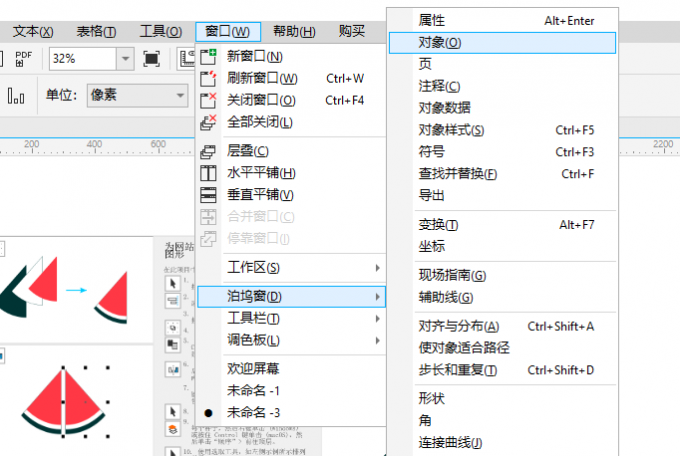
打开对象窗口后,如图2所示,在本例图形中创建了三个图层组,而每个图层下又包含了多个对象图层。
与ps的手动创建图层不同,cdr的对象是自动创建的,每绘制一个图形就会自动生成其对应的对象图层。而大的图层组则是手动创建的,有点类似页面的概念,可以集合多个对象作为整体。
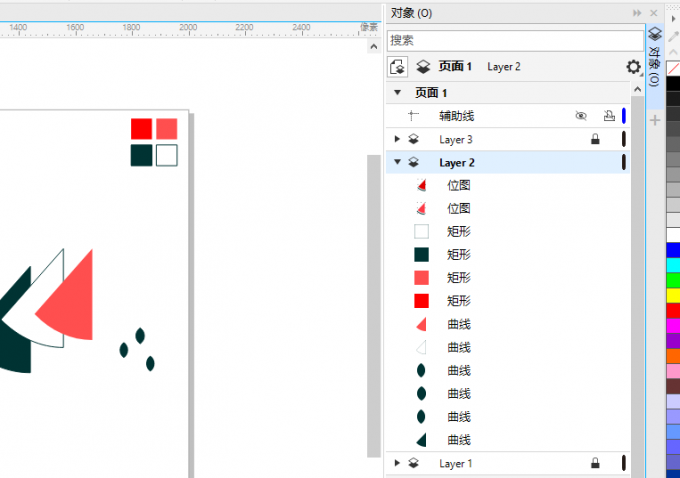
如图3所示,右击对象图层,选择菜单中的“锁定”功能,可将该对象图层锁定。此外,也可以将鼠标悬停在对象图层上,待其显示“锁头”图案时,点击“锁头”图案,也可以快速锁定图层。
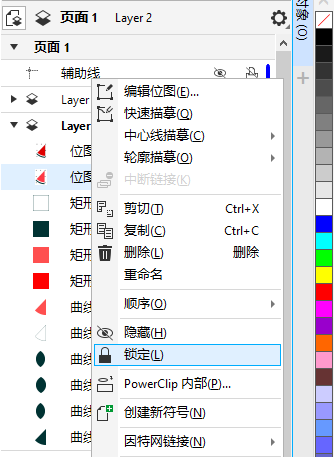
除了对象图层外,也可以对大的图层组进行锁定。如图4所示,右击图层组,选择“锁定”即可。
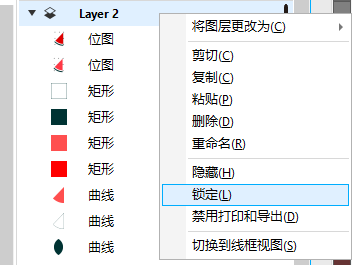
如果要解锁图层,如图5所示,将鼠标悬停在图层右侧,可看到锁头的图案,点击即可解锁。当然,也可以使用右键快捷菜单功能进行解锁。
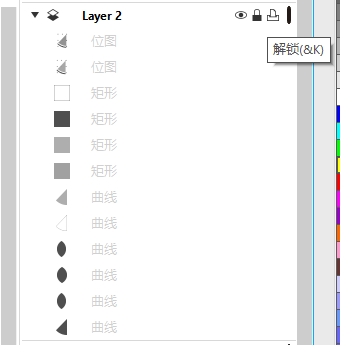
二、cdr锁定图层打印的时候会显示吗
锁定后的图层,如图6所示,其图层上会显示“关闭锁头”的图案,同时其对应的对象也会呈现灰色,说明其当前的状态不可编辑。那么,cdr锁定图层打印的时候会显示吗?下面通过实际例子验证一下。
如图6所示,将画布上的三个矩形对应的图层都锁定。
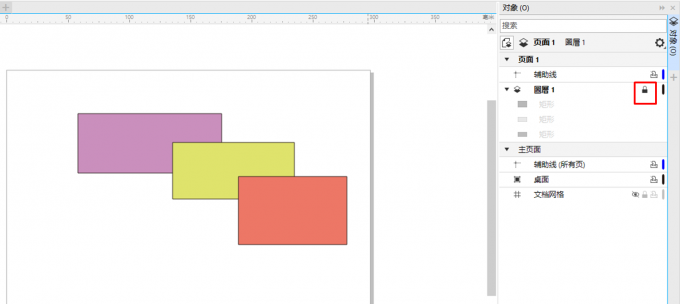
接着,如图7所示,使用cdr文件菜单中的打印预览功能,查看打印时画布上的图形状态以及排版形式。
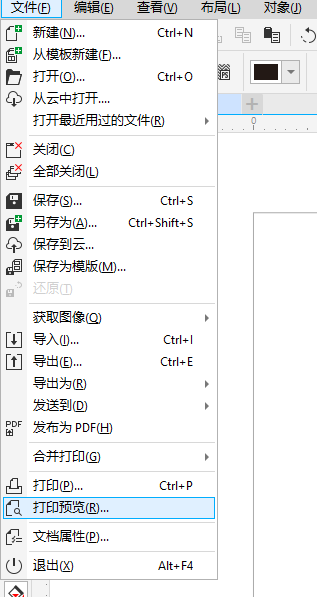
打开预览功能后,如图8所示,可以看到画布上的三个矩形都显示在预览上,说明锁定图层对打印是没有影响的,大家可以放心使用。
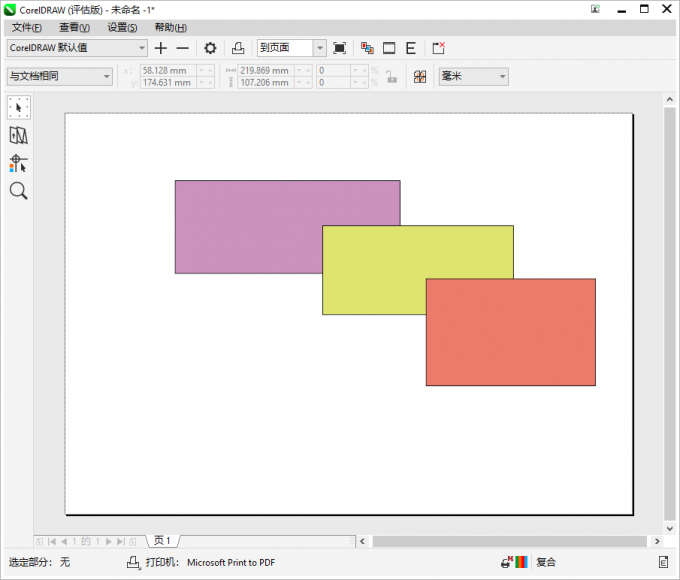
三、cdr排序对象怎么弄
如果画布上绘制了多个图形,并且图形间互相遮盖,那么要怎么才能实现图形顺序的重新排列?其实操作很简单,只要使用cdr的顺序功能,就可以对图形进行逐个排序,使其遮盖效果满足需求。
具体的操作是,如图9所示,右击选中需要重新排序的图形,在其快捷菜单中选择顺序,接着,子菜单中会有“到页面前面”、“到页面背面”等选项。
其中,到页面前面、到页面背面指的是基于页面的最前和最后;而到图层前面、后面,向前一层、向后一层则是基于对象的逐层调整。
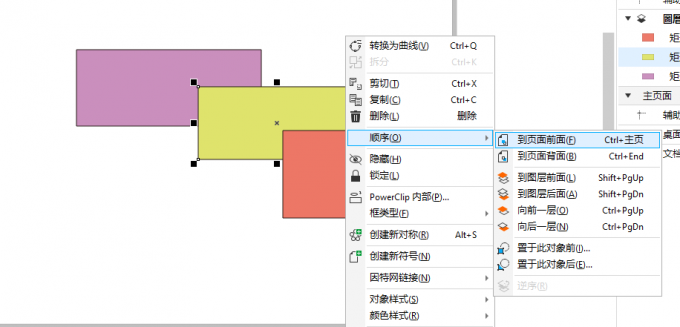
如果要将黄色矩形放在页面最前方,即不被任何图形遮盖,可以使用“到页面前面”的功能,将其置于最前方。相对应地,其他图形就会被黄色矩形遮盖。
当然,如果将紫色或红色矩形向前一层,黄色矩形还是会被重新遮盖。因此,最好将放置在最前或最后的图形,安排在最后调整。
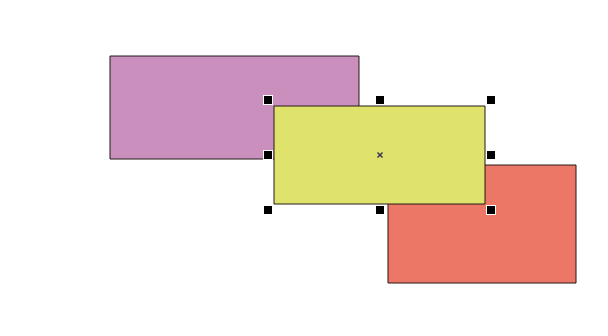
四、小结
以上就是关于cdr如何锁定图层,cdr锁定图层打印的时候会显示吗的相关内容。cdr图层可进行对象以及对象组的图层锁定与解锁,该功能仅用于辅助编辑,锁定的图层可正常打印,不影响最终的呈现效果,因此大家可以放心使用。如果不想其他人打印文件,可以使用图层的禁止打印功能,锁定图层无法禁止打印。
作者:泽洋
展开阅读全文
︾